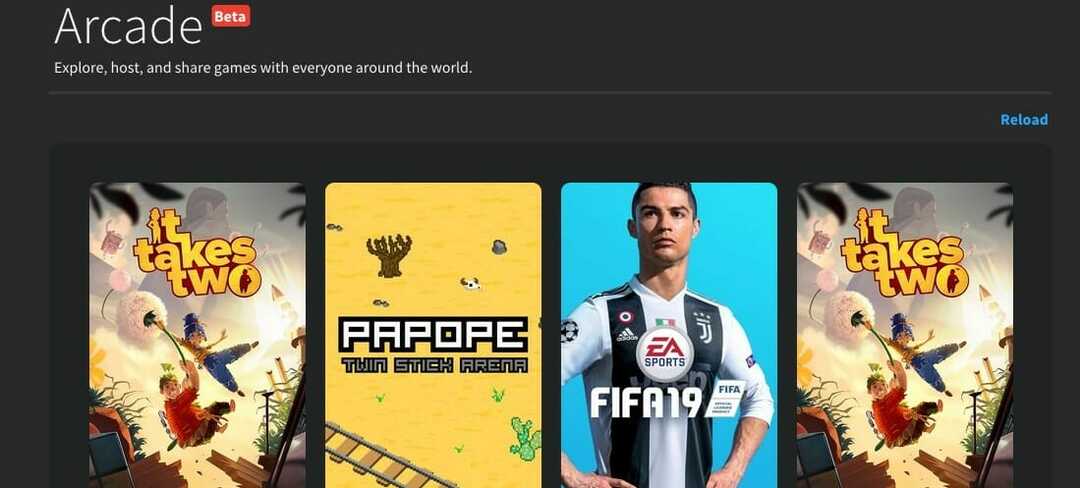Ievērības cienīgākais rīks, kuru varat izmantot, lai vadītu Windows datoru no sava Android tālruņa, ir neviens cits kā AnyDesk.
Jau no paša sākuma jums jāzina, ka tas nodrošina stabilu komunikāciju visās galvenajās operētājsistēmās: Windows, Mac un Linux galddatoriem, kā arī Android un iOS mobilajiem tālruņiem.
Tādēļ, ja jūs kādreiz mainīsit savas domas un pārslēgsit platformas, AnyDesk var viegli palikt jūsu izvēle. Ko vēl jūs varētu ņemt vērā?
Ja dati tiek pārsūtīti starp ierīcēm, savienojumi ir droši. Šī programmatūra nodrošina augstu drošības līmeni ar šifrēšanu un pārbaudītiem savienojumiem, pasargājot jūsu datus no nevēlamiem skatieniem.
Šie ir daži galvenās iezīmes ka jūs gatavojaties izbaudīt:
- Lietotājam draudzīgs, intuitīvs interfeiss
- Palielināta stabilitāte
- Drošu piekļuvi garantē bankas līmeņa drošības standarti
- Divu faktoru autentifikācija
- Tehniskais atbalsts, izmantojot palīdzības dienesta biļeti

AnyDesk
Šī plaši izmantotā programmatūra ir labākais veids, kā kontrolēt datoru no Android, izmantojot Wi-Fi.

Oficiālajā Microsoft attālās darbvirsmas lietojumprogrammā tiek izmantots RDP protokols, kas piedāvā ātru un uzticamu veidu, kā piekļūt jūsu Windows 10 sistēmai, neinstalējot papildu servera programmas.
Datorā jāiespējo attālie savienojumi, dodoties uz Vadības panelis> Sistēma un drošība> Sistēma, pēc tam noklikšķiniet uz Attālinātie iestatījumi no kreisā paneļa.
Tad uz Tālvadības pults cilni, vienkārši pārbaudiet Atļaut attālinātus savienojumus ar šo datoru. Pēc tam savienojiet datoru ar Android ierīci.
Instalējiet, atveriet lietojumprogrammu un pieskarieties + zīmi. Ievadiet savienojuma nosaukumu, datora resursdatora nosaukumu vai IP adresi, pieteikšanās akreditācijas datus un noklikšķiniet uz Gatavs.
⇒Iegūstiet Microsoft attālo darbvirsmu

Tiem, kas nezina, TeamViewer piedāvā arī ērtu, ātru un drošu attālo piekļuvi, būdams viens no populārākajiem pakalpojumu sniedzējiem pasaulē.
Jebkuru Windows, Mac un Linux datoru varat kontrolēt no savas Android ierīces, izmantojot Wi-Fi. TeamViewer ir bez maksas personīgai lietošanai un paturiet prātā, ka tas spēj atskaņot skaņu un augstas izšķirtspējas video pārnešana.
Kad esat to lejupielādējis un instalējis, palaidiet programmu gan savā sistēmā, gan no savas Android ierīces, izveidojiet savienojumu ar datoru, izmantojot TeamViewer logā redzamo ID un paroli.
⇒Iegūstiet TeamViewer

Lai piekļūtu savam datoram no visa interneta, varat izmantot Splashtop, liekot Android ierīcei vadīt datoru, vienkārši izmantojot Wi-Fi.
Lietojumprogramma pilnībā atbalsta Windows 10 skāriena žestus, ļaujot piekļūt jūsu lietojumprogrammām un visiem jūsu rīcībā esošajiem datiem.
Ja jums patīk šī ideja, Splashtop Personal ir bez maksas personīgai lietošanai, ļaujot izmantot darbvirsmu, kā vēlaties. Lai izveidotu savienojumu ar 5 datoriem, drošību un pārvaldību, ir pieejama biznesa versija Splashtop Business.
Paturiet prātā, ka to ir ļoti viegli izmantot. Pirmie soļi ir Splashtop lejupielāde un instalēšana Android ierīcē, pēc tam konta izveide, izmantojot e-pasta adresi un paroli.
Pēc tam no izstrādātāja vietnes lejupielādējāt lietotni savā Windows 10 sistēmā un piesakieties, izmantojot tikko izveidoto kontu.
Tagad jums atliek tikai meklēt datoru Android ierīcē un izveidot savienojumu. Turpmāk atzīmējot, ka interaktīvās 3D spēles ir arī daļa no komplekta.
⇒Iegūstiet Splashtop

Tā kā lielākajai daļai no jums vismaz vienu reizi patika pārlūks Google Chrome, jums jāzina, ka tas ir ļoti viegli lietojams rīks.
Nu, ļaujiet mums pateikt, ka jūs varat attālināti kontrolēt savu Windows 10 tieši caur to. Viss, kas jums jādara, ir instalēt Chrome attālās darbvirsmas paplašinājumu vietnē pārlūku, savā Android tālrunī.
Pēc tam vienkārši savienojiet ierīci pārī ar Windows 10 datoru. Tagad jūs varat aizmirst visu par peles un tastatūras lietošanu, lai vadītu datoru
⇒Iegūstiet Chrome attālo darbvirsmu